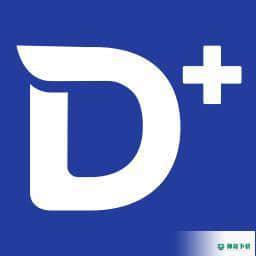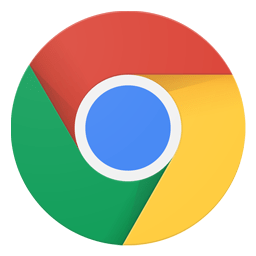ToDesk 官方最新版 v3.3.2
更新时间:2022-06-19 08:19:13软件介绍
ToDesk是一款简单易用的远程协助软件,该程序可以作为控制端与被控制端。作为控制端,您可以连接到远程电脑,并允许控制远程电脑。作为被控制端,您可以让伙伴连接到个人设备,从而让他人协同您完成工作或者解决计算机问题。软件通过ID与密码的方式来进行连接,并且采用端对端加密,从而有效保护系统安全。另外,其除了支持远程控制模式外,还具有文件传输模式,可以帮助双方互传文件,非常的方便实用!
ToDesk软件功能
ToDesk为您提供了极致流畅的远程协助方案
ToDesk有超快的1080P高清屏幕控制,文件传输。
多区域机房、G级宽带加速以确保您每一次的远程访问稳定、流畅。
通讯数据使用端到端加密,连接密码仅存于您的设备。
ToDesk适用于每个人,远程访问使同事、供应商和客户能够更有效地沟通,打破障碍,提高效率。
ToDesk软件特色
可以作为控制端与被控制端。
通过输入ID与临时密码来快速进行连接。
提供提醒功能,并支持本机被远程、有呼入消息提醒我、当伙伴登录时提醒我、离线计算机和联系人在不同组等情景时进行提醒。
支持开机自动启动ToDesk,并自动在托盘上运行,便于您随时启用。
自动锁定屏幕,远控结束后自动锁定本机。
支持自动开始录制远程控制会话,从而有效录制远程桌面。
支持临时密码自动更新功能,以有效保护个人计算机安全。
ToDesk安装方法
1、双击安装程序进入选定安装位置窗口,选择默认的C:Pgram Files (x86)ToDesk,点击【安装】。
2、正在安装ToDesk,用户等待安装完成。
3、安装结束后,点击【关闭】完成安装。
ToDesk使用方法
1、运行ToDesk,进入如下所示的软件主界面。
2、若您需要将本机作为被控制端,可以将您的ID与临时密码复制给他人,他人通过ID与密码即可连接到您的设备。
3、您也可以通过输入伙伴ID来远程控制计算机。
4、提供了远程控制与文件传输两种连接方式,用户可以根据需要选择。
5、点击【连接】按钮即可连接到远程计算机。
6、设备列表,您可以查看连接过的设备或者添加的设备。
7、打开高级设置,可以对基本设置、远程控制、安全设置等参数进行配置。
相关文章
《todesk》画面模式设置方法(todesk调整分辨率) 《todesk》按连接没反应解决办法,todesk无法连接服务器,请检查网络 《todesk》工具栏设置方法 工具栏在右边怎么调到下面 《todesk》使用教程(todesk电脑版怎么下载) 《todesk》调整画质清晰度方法(todesk官网下载) 《todesk》添加新设备方法_todesk设备代码 《todesk》允许远程本设备开启方法,todesk远程下次还能连接吗 《todesk》远程连接控制手机方法-todesk如何远程控制电脑 ToDesk怎么提升流畅度 ToDesk在哪里提升画质近期热门